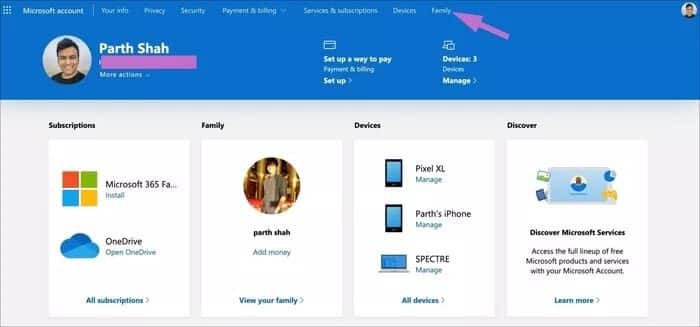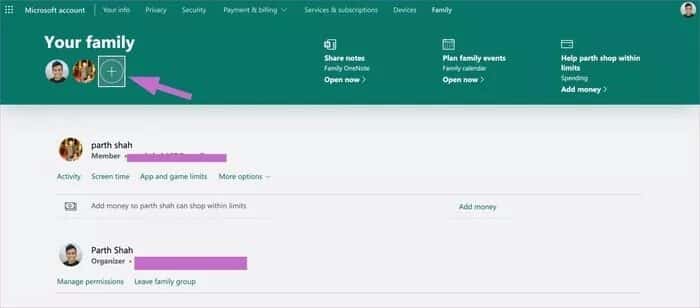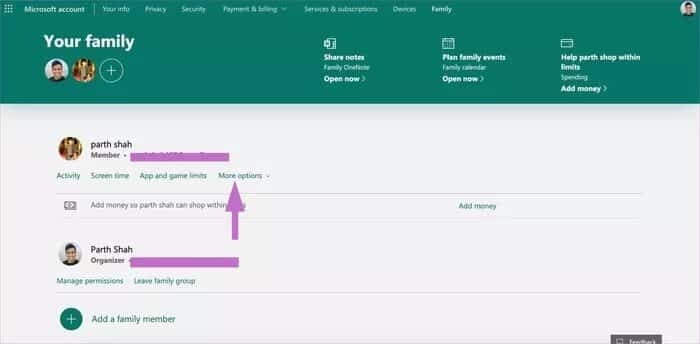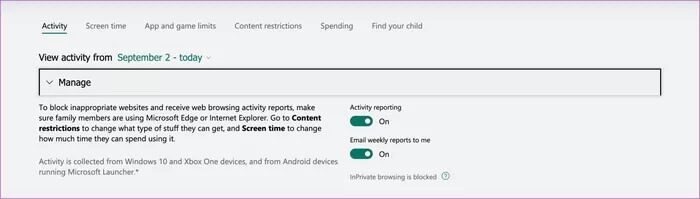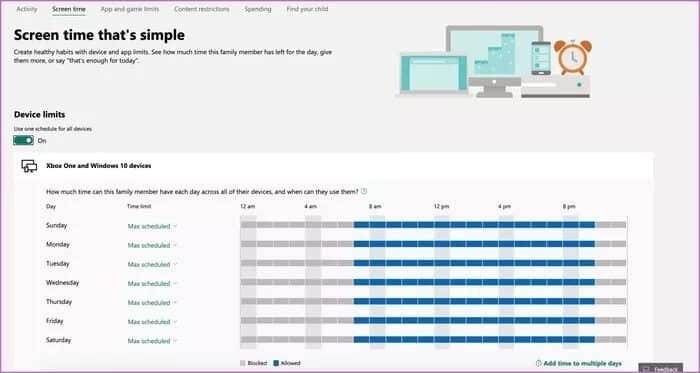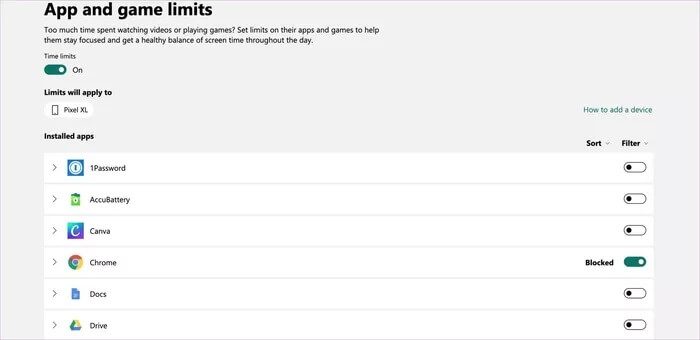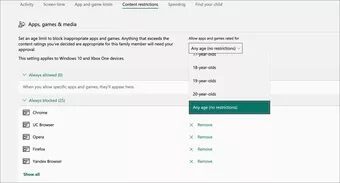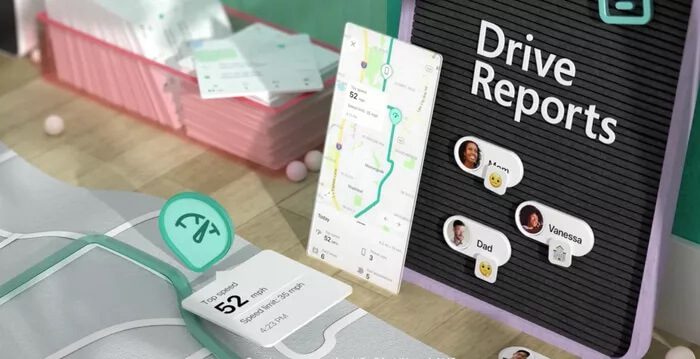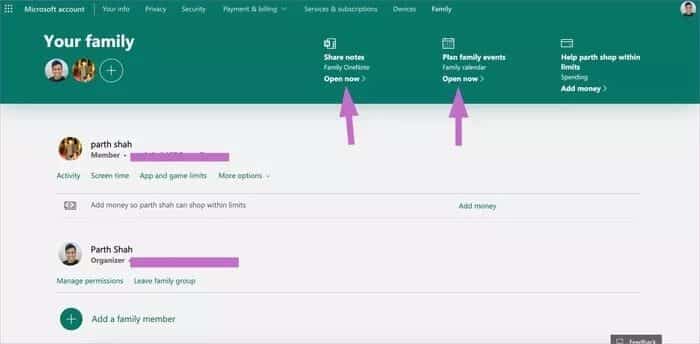Eine vollständige Anleitung zum Einrichten und Verwenden von Family Safety von Microsoft
Anfang dieses Jahres hat Microsoft die beliebte Office 365-Suite in Microsoft 365 umbenannt. Das neue Microsoft 365 bietet eine Vielzahl neuer Funktionen wie Microsoft Editor, Money in Excel, erweiterte Designideen und Premium-Vorlagen. Microsoft wird in Zukunft neue Funktionen hinzufügen. Passend dazu hat der Softwareriese Microsoft Family Safety angekündigt.
Wie der Name schon sagt, dreht sich beim Family Safety Service von Microsoft alles um die Überwachung der Sicherheit Ihrer Lieben. Sie können Informationen über die digitalen Aktivitäten Ihrer Familie nachverfolgen und sich während der Familientreffen unterhalten. Eltern können die Aktivitätsberichte der Kinder für die Bildschirmzeit, die am häufigsten besuchten Websites und die Begriffe anzeigen, nach denen sie online suchen.
Weitere Funktionen sind die Bildschirmzeitbalance, das Sortieren von Inhalten, die Standortfreigabe, das Sortieren von Apps und Spielen, Zeitlimits und Ausgabenlimits.
Bevor Sie diese Funktionen verwenden können, müssen Sie eine Familiengruppe erstellen, Mitglieder einladen und die Einstellungen für jeden Einzelnen konfigurieren. fassungslos aussehen? Lassen Sie uns den Einrichtungsprozess für Microsoft Family Safety vereinfachen.
Wo ist der MICROSOFT Family Safety-Service verfügbar?
Microsoft Family Safety ist im Web und auf Mobilgeräten verfügbar. Verwenden Sie für eine nahtlose Einrichtung das Webportal. Mobile Apps eignen sich am besten zum Anzeigen von Mitgliedsinformationen.
Gehen Sie online zu Ihrem Microsoft-Konto und melden Sie sich mit Ihren Microsoft 365-Anmeldeinformationen an.
زيارة Microsoft Familiensicherheit
Hinweis: Wie Sie vielleicht schon vermutet haben, steht der Family Safety-Dienst nur Abonnenten zur Verfügung Microsoft 365.
Tippen Sie in der Menüleiste auf die Option Familie, um das Family Safety-Webportal zu öffnen.
Familienmitglieder einladen
Da Sie derjenige sind, der die Dinge aufstellt, sind Sie der Organisator in der Familie. Tippen Sie nun auf das Symbol + in der oberen linken Ecke und laden Sie Familienmitglieder ein mit E-Mail-ID von Microsoft. Sie können auch die Telefonnummer des Mitglieds verwenden, die mit seinem Microsoft-Konto verbunden ist.
Beim Erstellen von Einladungen können Sie Benennen Sie ein Familienmitglied als Organisator Oder einfach nur Mitglied. Sie können Ihre Frau oder Ihren Ehemann als weiteren Organisator hinzufügen, um Inhaltsfilter zu verwalten.
Ihre Familienmitglieder erhalten eine Einladungs-E-Mail, um der Familiengruppe beizutreten. Bitten Sie sie, die Einladung anzunehmen, und nach einer erfolgreichen Bestätigung sehen Sie sie in Ihrem Family Safety-Konto mit dem Profilbild, dem Namen und der E-Mail-ID des Mitglieds.
Passen Sie Filter, Bildschirmzeit, Kauflimits und mehr an
Nachdem Sie nun Familienmitglieder in die Familiengruppe eingeladen haben, ist es an der Zeit, Regeln, Zeitlimits, Kauflimits und Inhaltsfilter für sie festzulegen.
Gehe zu Seite „Familiensicherheit“ Home und wählen Sie Mehr aus den Optionen Innerhalb des Benutzernamens. Auf dem nächsten Bildschirm sehen Sie alle Optionen zum Konfigurieren für das Mitglied. Lassen Sie uns sie nacheinander erkunden.
Aktivität
Mit dem Aktivitätsfilter können Sie unangemessene Websites blockieren und Berichte über die Surfaktivitäten im Internet erhalten. Optionen aktivieren Aktivitätsberichte" und "Senden Sie mir wöchentliche Berichte per E-Mail." im Verwaltungsmenü.
Der Aktivitätsbildschirm funktioniert nur auf Microsoft Edge und Internet Explorer. Es sammelt Nutzungsdaten von Windows 10, Xbox-Formularen und Android-Geräten, auf denen Microsoft Launcher ausgeführt wird.
Bildschirmzeit
Bildschirmzeit schafft eine gesunde Gewohnheit mit Geräte- und App-Limits. Sie können sehen, wie viel Zeit Familienmitglieder für den Tag übrig haben, ihnen Mehr geben oder sagen: "Das ist genug für heute."
Wenn Sie Gerätebeschränkungen aktivieren, wird die Zeit zwischen Ihren Xbox- und Windows 10-Geräten geteilt. Sie können die Wochentage verfolgen und einen Zeitraum für die Verwendung der Geräte festlegen.
App- und Spiellimits
Verbringen Ihre Kinder viel Zeit mit mobilen Apps oder Spielen? Es ist an der Zeit, beim Apps- und Spieleverbrauch die Bremse zu ziehen.
Gehe zu App- und Spiellimitliste , und Sie sehen das Android-Gerät Ihres Kindes und die unterstützten Apps, um den Filter anzuwenden. Blockieren Sie nicht verwandte Apps und Spiele aus der Liste. Der Apps- und Spielefilter funktioniert jedoch nicht mit dem iPhone.
Sie können zu jeder App gehen und ein Zeitlimit und eine Dauer für Wochentage und Wochenenden festlegen.
Inhaltsbeschränkungen
Sie können eine Altersgrenze festlegen, um unangemessene Apps und Spiele zu blockieren. Alles, was über die Bewertungen von Inhalten hinausgeht, von denen Sie entschieden haben, dass sie für dieses Familienmitglied geeignet sind, erfordert Ihre Zustimmung. Diese Einstellung gilt für Windows 10- und Xbox One-Geräte.
Die Option blockiert auch Webinhalte, die nicht für Erwachsene geeignet sind, und aktiviert den SafeSearch-Filter.
Derzeit funktioniert dies nur mit Microsoft Edge auf Windows 10, Xbox One und Android-Geräten, daher sind andere häufig verwendete Browser wie Chrome und Opera nicht zulässig.
Ausgabengrenze
Organisatoren können dem Microsoft-Konto von Familienmitgliedern Geld hinzufügen, damit diese digitale Inhalte kaufen können. Legen Sie Inhaltsfilter fest, um sie vor zu ausgereiften Inhalten zu schützen.
suche dein baby
Diese Option funktioniert am besten bei mobilen Apps. Sie müssen die mobilen Microsoft Family Safety-Apps herunterladen, um den aktuellen Standort Ihrer Kinder anzuzeigen.
Freigabefunktionen
Funktion ist nicht eingeschränkt „Familiensicherheit“ Auferlegen von Einschränkungen für Familienmitglieder. Microsoft erstellt auch das freigegebene Family OneNote-Notizbuch und den Familienkalender in Outlook. Dies bedeutet, dass Sie Dinge wie die Budgetierung der Familie oder die Planung einer Zusammenkunft koordinieren und zusammenarbeiten können.
Sie sehen diese Optionen im Titel. Mit OneNote können Sie Familienereignisse planen und wichtige Notizen zwischen Familienmitgliedern nachverfolgen.
Wort zu mobilen Apps
Sie können mit den mobilen Apps auch eine Family Safety-Gruppe einladen und einrichten. Sie müssen jedoch die Family Safety-Website verwenden, um jede Einstellung für ein Familienmitglied anzupassen. Mobile Apps eignen sich am besten, um die Bildschirmzeit, den Standort und andere Informationen eines Mitglieds unterwegs anzuzeigen.
Herunterladen Microsoft Family Safety für iOS
Herunterladen Microsoft Family Safety für Android
Familienmitglied entfernen
Sie können ein Familienmitglied jederzeit aus der Gruppe entfernen. Besuchen Sie Microsoft Family Safety online und scrollen Sie unter dem Namen des Mitglieds zu weiteren Optionen. Wählen Sie Aus Familiengruppe entfernen, und Sie können loslegen.
MEINE ERFAHRUNG MIT MICROSOFT FAMILY SAFETY
Ich habe mein primäres Microsoft 365-Konto verwendet und ein sekundäres Konto als Mitglied von Microsoft Family Safety hinzugefügt. Die Bildschirmzeitfunktion funktionierte wie angekündigt, während Inhaltsfilter entweder erfolgreich waren oder fehlten.
Toll, wie ein Mitglied mehr Bildschirmzeit mit Apps und Spielen für Organisatoren anfordern kann. Der Administrator erhält eine Benachrichtigung, in der er um mehr Bildschirmzeit gebeten wird. Die Einschränkungen beim Surfen sind jedoch ziemlich offensichtlich. Es funktioniert nur mit Microsoft Edge und nicht mit beliebten Optionen wie Chrome und Firefox unter Windows 10. Keiner der Filter funktioniert auf einem iPhone oder Mac.
Schützen Sie Ihre Familie online
Da Online-Bildung und Online-Kurse immer beliebter werden, ist es wichtig, die Nutzung des Internets durch Ihre Kinder im Auge zu behalten. Mit Microsoft Family Safety können Sie die perfekte sichere Umgebung für Ihre Kinder einrichten und sorgenfreie Arbeitszeiten zu Hause haben. Richten Sie Microsoft Family Safety ein und teilen Sie Ihre Gedanken im Kommentarbereich unten mit.